モダン ページでの SharePoint のおすすめ候補は、組織内にあるページやニュースをユーザーが発見するのに役立ちます。 ニュース投稿とページの下部には、ユーザー向けておすすめ候補が表示されます。 おすすめ候補は、[こちらにもご興味はありませんか] という見出しの下に表示されます。
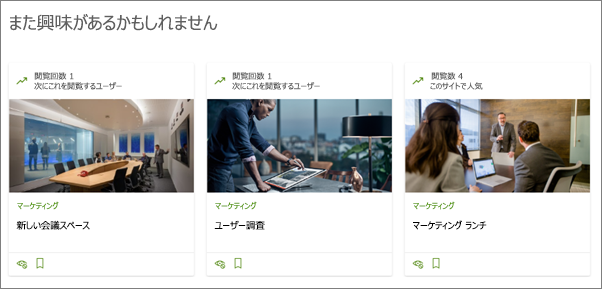
注: この機能は初期リリース段階であるため、すべてのユーザーにはまだ提供されていません。 一般公開の時期の詳細については、「Office 365 ロードマップ」を参照してください。
既定では、すべての新しく作成したページとニュース投稿におすすめ候補が表示されます。 表示されるおすすめ候補は、他のユーザーが次に表示したコンテンツ、同僚の間でよく読まれているコンテンツ、サイトでよく読まれているコンンテンツに基づきます。 ユーザーがアクセスできるページと投稿のみが表示されます。
おすすめ候補を無効にする方法:
-
ページまたはニュース投稿で次の操作を行います:ページ作成者は、自分が作成したページでおすすめ候補を無効にできます。 ページが [編集] モードになっているときに、[こちらにもご興味はありませんか] という見出しの後ろにある切り替えを [オフ] にし、ページを発行または再発行します。
同様の操作をページ テンプレートに対して行うと、そのページ テンプレートに基づくすべてのページでおすすめ候補が表示されなくなります。
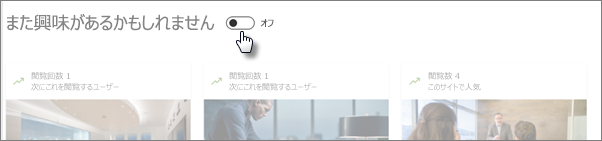
-
個別のおすすめ候補アイテムでの操作: 公開されたページを表示しているユーザーは、おすすめ候補アイテムの下部にある [この推奨事項を非表示にする] アイコンを選択することで、そのアイテムを非表示にできます。
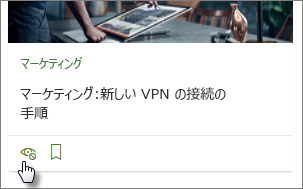
-
サイトのすべてのページでの操作:
サイトの所有者は、すべてのサイト ページとニュース投稿でおすすめ候補をページ閲覧者に表示しないようにできます ([編集] モードではおすすめ候補のプレースホルダーが引き続き表示されますが、ページが公開されると表示されなくなり、 [閲覧] モードでは表示されません)。
サイト内の公開済みのページとニュース投稿でおすすめ候補を無効にする方法:-
サイトで、[サイトの設定

-
[サイト情報]、[すべてのサイト設定を表示] の順に選択します。
-
[サイトの操作] で [サイト機能の管理] を選択します。
-
[SharePoint のおすすめ候補] を見つけます (機能はアルファベット順に並んでいます)。
-
[非アクティブ化] を選択します。

-
注: ページまたはニュース投稿におすすめ候補が表示されない場合は、次のいずれかの理由が考えられます。
-
サイトの所有者またはページの作成者がおすすめ候補を無効にしている。
-
ページの作成と公開が、おすすめ候補機能が提供される以前に行われた可能性がある場合。 その場合、ページを編集して再公開することにより、おすすめ候補を表示させられます (サイトの所有者またはページの作成者がおすすめ候補を無効にしていないことが前提です)。
-
おすすめ候補は、SharePoint サイトのホーム ページには表示されません。 おすすめ候補をサイトのホーム ページに表示させたい場合は、おすすめ候補が含まれている別のページを SharePoint サイトのホーム ページとして使用することができます。
-
新しく作成されたニュース投稿に推奨事項は表示されません。 ただし、公開されると、編集した投稿に表示されます。
-
SharePoint 管理者がテナント全体で無効にすることはできません。










